目录
- 一、Elasticsearch介绍和安装
- 1.1 介绍
- 1.2 安装和配置
- 1.3 ElasticSearch安装为Windows服务
- 1.4 安装Head插件及NSSM
- 1.5 elasticsearch-head的使用
- 1.6 安装Ik分词器
正文
一、Elasticsearch介绍和安装
1.1 介绍
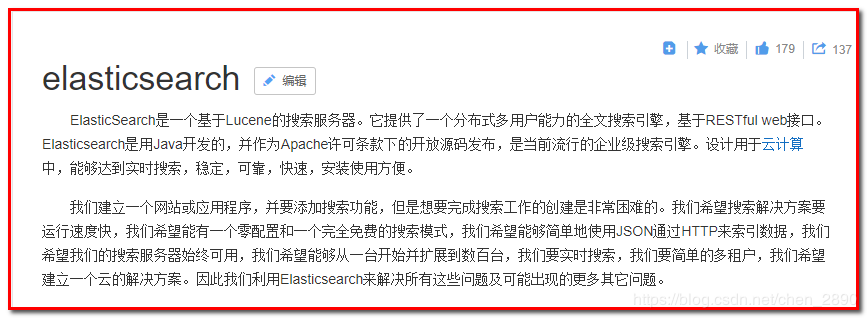
** Elastic**
Elastic官网:https://www.elastic.co/cn/
Elastic有一条完整的产品线:Elasticsearch、Kibana、Logstash等,前面说的三个就是大家常说的ELK技术栈。
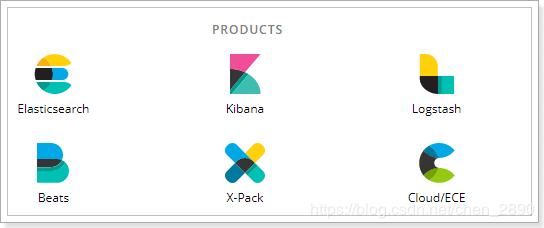
** Elasticsearch**
Elasticsearch官网:https://www.elastic.co/cn/products/elasticsearch
Elasticsearch具备以下特点:
- 分布式,无需人工搭建集群(solr就需要人为配置,使用Zookeeper作为注册中心)
- Restful风格,一切API都遵循Rest原则,容易上手
- 近实时搜索,数据更新在Elasticsearch中几乎是完全同步的。
版本
目前Elasticsearch最新的版本是6.4.2,我这里使用的版本是6.2.4
安装Elasticsearch前提条件:JDK1.8及以上
1.2****安装和配置
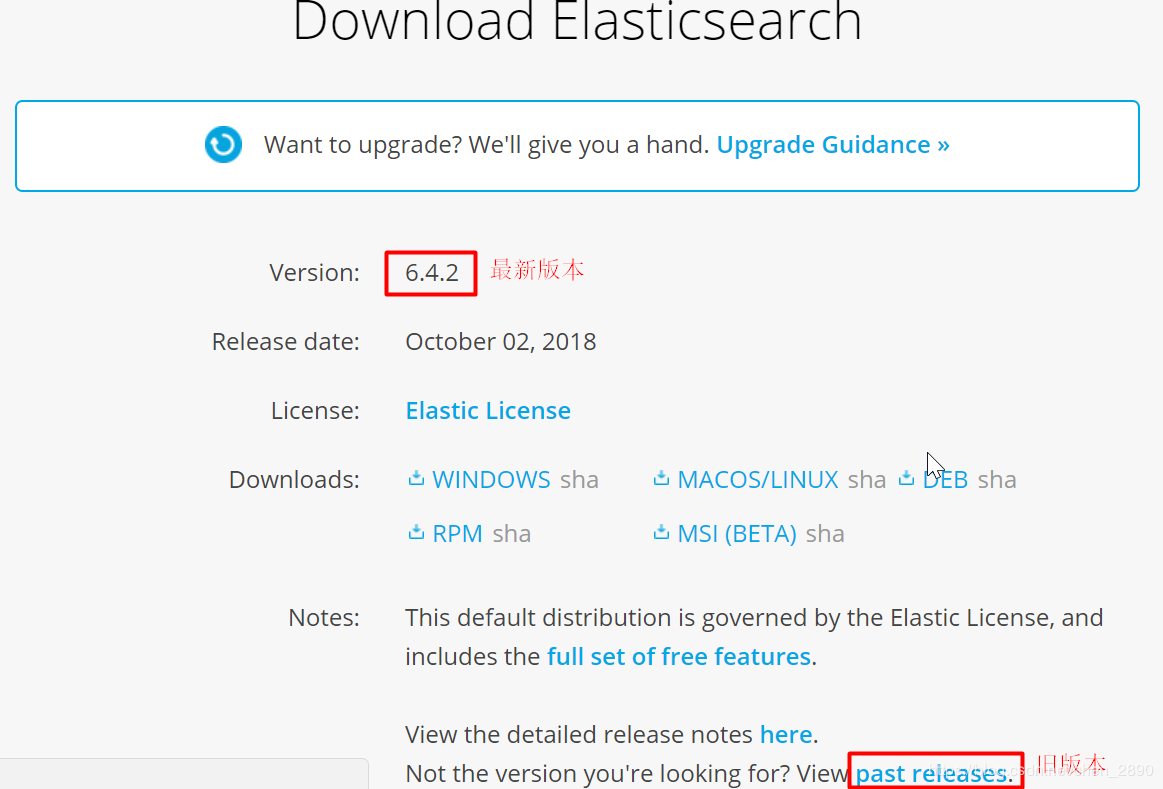
下载地址:https://www.elastic.co/downloads/past-releases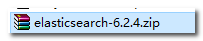
**安装:**Elasticsearch无需安装,解压即用。
**运行:**进入elasticsearch/bin目录,可以看到下面的执行文件:

双击运行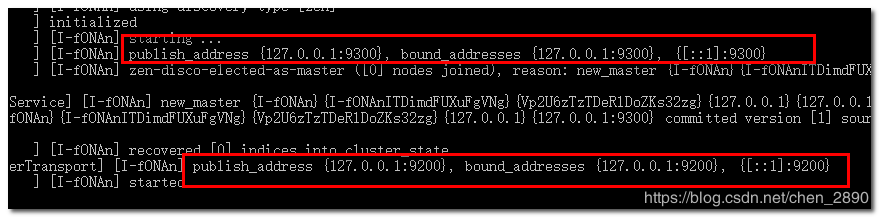
可以看到绑定了两个端口:
- 9300:Java程序访问的端口
- 9200:浏览器、postman访问的端口
我们在浏览器中访问:http://127.0.0.1:9200
我在浏览器上安装了一个插件所显示的效果

看到了上面的信息,说明你的Elasticsearch已经安装成功了,但是为了方便我们开发的时候查看数据,我推荐安装一个Elasticsearch的客户端工具:Head。
在此之前先将ElasticSearch安装为Windows服务。
1.3 ElasticSearch****安装为Windows服务
命令行启动:
启动时通过cmd直接在elasticsearch的bin目录下执行elasticsearch 。这样直接启动的话集群名称会默认为elasticsearch,节点名称会随机生成。
停止就直接在cmd界面按Ctrl+C 。
其实我们也可以将elasticsearch设置为windows系统服务: elasticsearch的bin目录下有一个elasticsearch-service.bat
进入bin目录下执行:

然后在系统服务中可以看到Elasticsearch已成为系统服务。 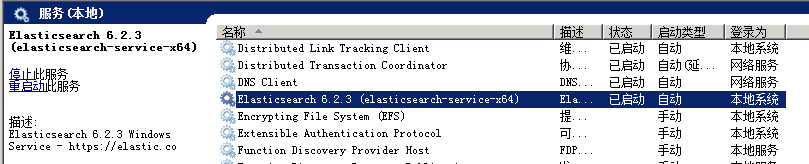
elasticsearch-service.bat后面还可以执行这些命令
install: 安装Elasticsearch服务
remove: 删除已安装的Elasticsearch服务(如果启动则停止服务)
start: 启动Elasticsearch服务(如果已安装)
stop: 停止服务(如果启动)
manager:启动GUI来管理已安装的服务
下面我讲述的是如何安装Head插件。
**1.4 **安装Head插件及NSSM
1****什么是Head
Ealsticsearch只是后端提供各种API,那么怎么直观的使用它呢?
Elasticsearch-head是一款专门针对于Elasticsearch的客户端工具,是一个基于node.js的前端工程
Elasticsearch-head配置包,下载地址:https://github.com/mobz/elasticsearch-head
2****安装
注意:es5以上版本安装head需要安装node和grunt
第一步:**从地址:****https://nodejs.org/en/download/**下载相应系统的msi,双击安装。
第二步:安装完成用cmd进入安装目录执行 node -v可查看版本号
能看到版本号说明node安装成功
第三步:执行 npm install -g grunt-cli 安装grunt ,安装完成后执行grunt -version查看是否安装成功,会显示安装的版本号
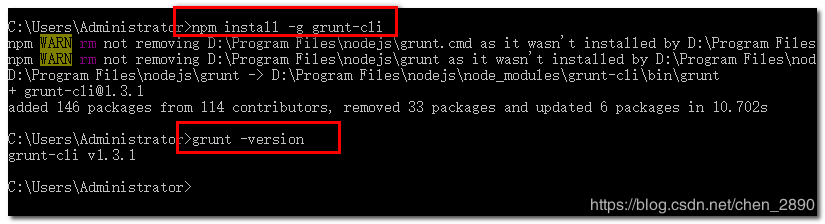
3****配置运行
第一步:进入Elasticsearch安装目录下的config目录,修改elasticsearch.yml文件.在文件的末尾加入以下代码
http.cors.enabled: true
http.cors.allow-origin: "*"
node.master: true
node.data: true
然后去掉network.host: 192.168.0.1的注释并改为network.host: 0.0.0.0,去掉cluster.name;node.name;http.port的注释(也就是去掉#)
第二步:双击elasticsearch.bat重启Elasticsearch
第三步:在https://github.com/mobz/elasticsearch-head中下载head插件,选择下载zip
第四步:解压到指定文件夹下,D:\environment\elasticsearch-head-master 进入该文件夹,修改D:\environment\elasticsearch-head-master\Gruntfile.js 在对应的位置加上hostname:’*’
第五步:打开cmd命令行窗口 ,在D:\environment\elasticsearch-head-master 下执行npm install 安装,完成后执行grunt server 或者npm run start 运行head插件,如果运行不成功建议重新安装grunt。
4 使用NSSM将elasticsearch-head插件安装为Windows服务
在当前目录下,新建文件run.bat 内容: npm run start
-
下载NSSM:http://www.nssm.cc/download
-
将
NSSM解压,eg:E盘,进入到E:\nssm-2.24\win64 ,执行cmd -
nssm install elasticsearch-head 【nssm install <服务名> 例如:nssm install Elasticsearch(自定义服务名)】弹出如下界面
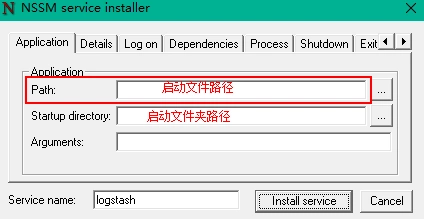
Path: 填写启动文件路径(${LOGSTASH_HOME}\bin\xxx.bat)Startup directory : 填写启动文件目录(${LOGSTASH_HOME}\bin)Detail : 填写服务名称Dependencies : 填写此服务启动需要依赖哪个服务(一般配置为要先启动elasticsearch,再启动logstash)
附:nssm常用命令:
nssm install servername //创建servername服务
nssm start servername //启动服务
nssm stop servername //暂停服务
nssm restart servername //重新启动服务
nssm remove servername //删除创建的servername服务
5 成功
打开浏览器访问:http://127.0.0.1:9100
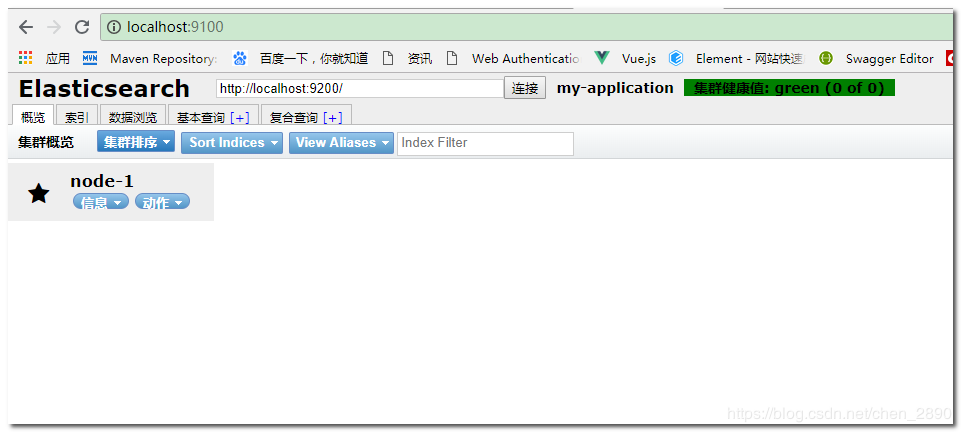
1.5 elasticsearch-head的使用
1.6****安装Ik分词器
ElasticSearch 默认采用的分词器, 是单个字分词 ,效果很差 ,所以我们需要安装一个更实用的分词器,这里采用IK分词器
搜索【IK Analyzer 3.0】
http://www.oschina.net/news/2660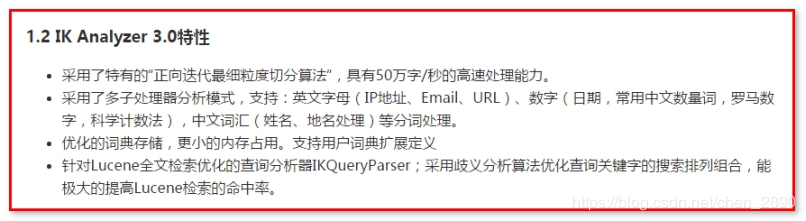
Lucene的IK分词器早在2012年已经没有维护了,现在我们要使用的是在其基础上维护升级的版本,并且开发为Elasticsearch的集成插件了,与Elasticsearch一起维护升级,版本也保持一致,最新版本:6.4.2
1****下载
**注意:**你的Elasticsearch和IK分词器必须版本统一
源码下载地址:https://github.com/medcl/elasticsearch-analysis-ik/tree/6.2.x
jar包下载地址:https://github.com/medcl/elasticsearch-analysis-ik/releases

**2****安装:**无需安装,解压即可使用
我们将其改名为ik,并复制到Elasticsearch的解压目录,如下图所示
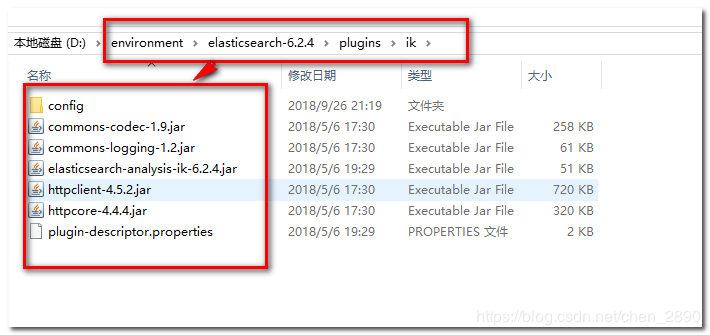
然后重启elasticsearch:

Ik分词器安装成功。
3 IK****扩展词和停用词的简单介绍
扩展词和停用词文件: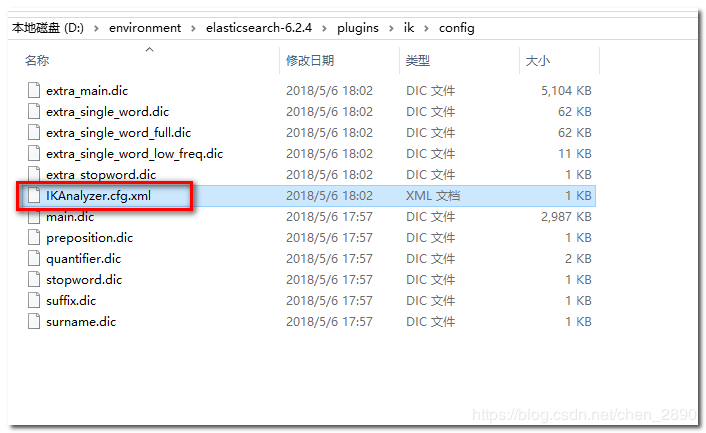

4****测试
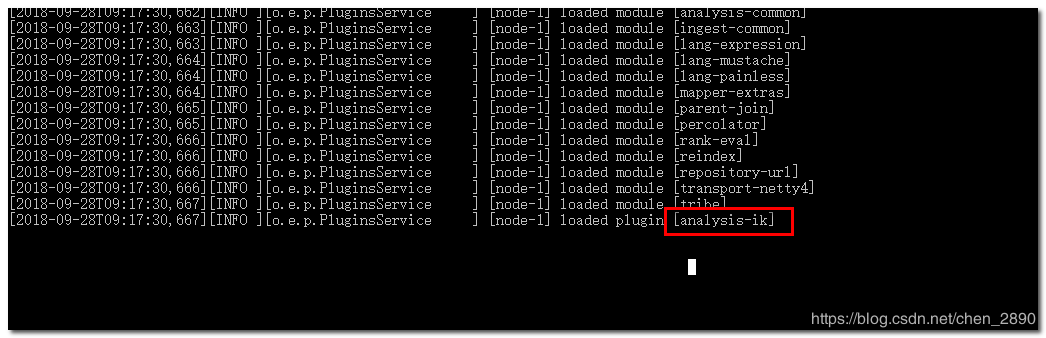
OK,到这里Elasticsearch环境搭建就成功了
参考:Elasticsearch环境搭建和介绍(Windows)
来源:oschina
链接:https://my.oschina.net/TomcatJack/blog/3224510